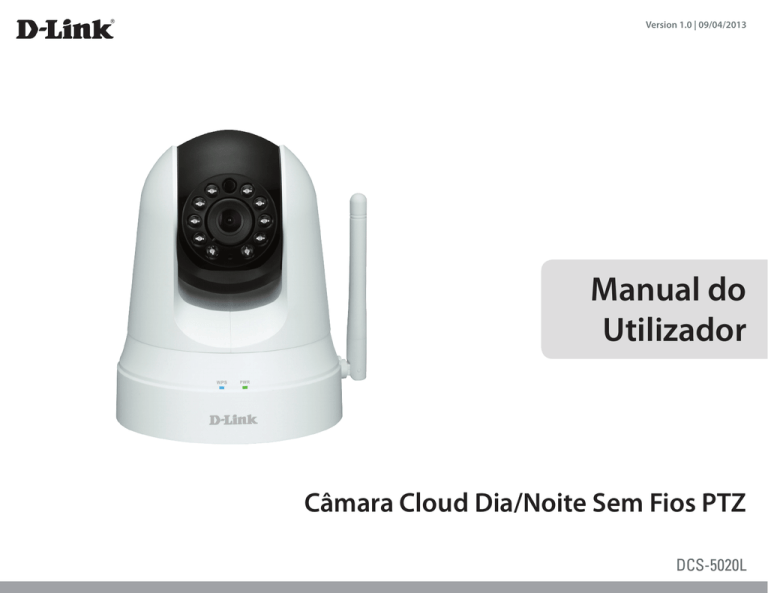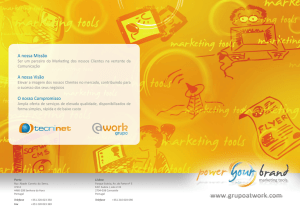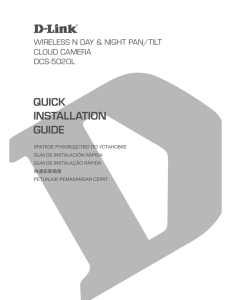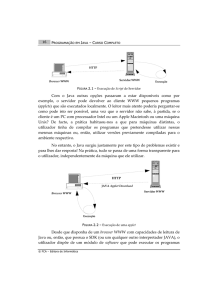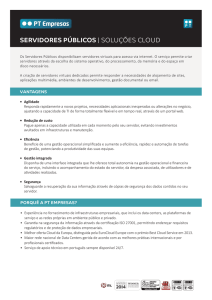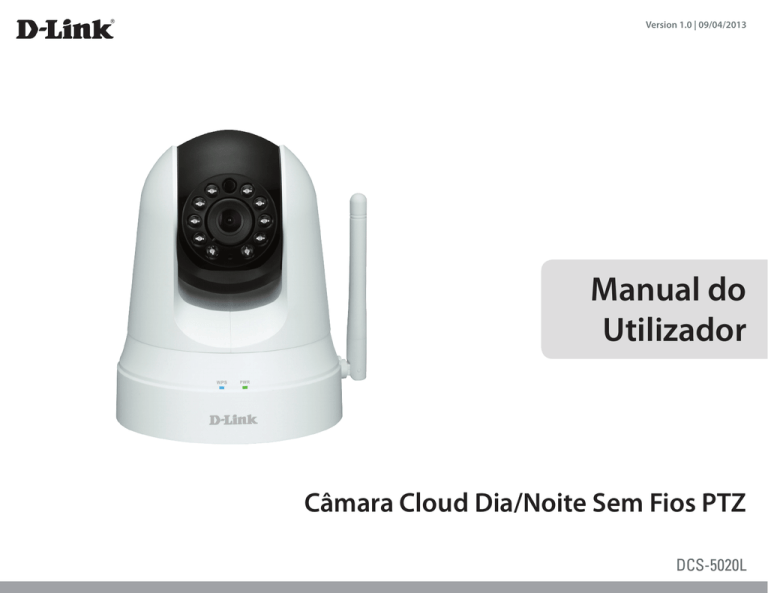
Version 1.0 | 09/04/2013
Manual do
Utilizador
Câmara Cloud Dia/Noite Sem Fios PTZ
DCS-5020L
CONTEÚDOS DA
EMBALAGEM
CD DE INSTALAÇÃO
INCLUI ASSISTENTE DE CONFIGURAÇÃO e MANUAIS TÉCNICOS
Câmara Cloud Dia/Noite Sem Fios PTZ
DCS-5020L
ADAPTADOR DE CORRENTE
CABO ETHERNET (CAT5 UTP)
LIGUE A CÂMARA AO SEU ROUTER DURANTE A CONFIGURAÇÃO
SUPORTE DE MONTAGEM DA CÂMARA
Se algum destes itens não se encontrar na sua embalagem entre em contacto com o
revendedor
D-Link DCS-5020L Manual do Utilizador
1
Requisitos do Sistema
Computador com: PC com 1,3 GHz ou acima e pelo menos 128 MB RAM, Windows® 8, Windows® 7, Vista® ou XP (32-bit ou 64-bit), Mac OS® X 10.6 ou
superior
Explorador de Internet: Internet Explorer® 7, Firefox 12, Safari 4, ou Chrome 20 e superior, Controlos Java e ActiveX® instalados e ativados
Dispositivo e Serviço de Rede: Um router (Recomenda-se um Router Cloud D-Link), Uma ligação à Internet, Uma conta de e-mail (Necessário para o
registo no serviço mydlink)
O QUE É O mydlink?
Com uma câmara com mydlink ativada, pode ligar-se a tudo o que gosta a partir de qualquer lado, a qualquer altura. É possível aceder ao serviço
mydlink por um navegador de Internet e também fornece a opção de aplicações mydlink transferíveis que lhe permitem ter uma melhor experiência
nos seus dispositivos móveis. Com a aplicação mydlink, pode rápida e facilmente ver a reprodução da sua câmara a partir de qualquer ligação Wi-Fi,
3G ou 4G.
DCS-5020L
aplicação mydlink
Smartphone
Router Cloud
iPod
Portátil
Tablet
Modem
serviço cloud mydlink
Portátil
PC de secretária
D-Link DCS-5020L Manual do Utilizador
2
DESCARREGUE AS APLICAÇÕES mydlink
Tanto a aplicação mydlink Lite (grátis) como a mydlink+ (paga - apenas para tablets) estão disponíveis na iOS App Store e no Google Play. Descarregue
estas aplicações para o seu dispositivo móvel e aproveite as características da sua câmara com mydlink ativada onde quer que esteja.
CONFIGURAÇÃO DO PRODUTO
UTILIZAR UM ROUTER CLOUD D-LINK (CONFIGURAÇÃO ZERO)
Se tiver um Router Cloud D-Link, pode tirar vantagem da Configuração Zero. Esta função configura automaticamente as definições da sua câmara e
adiciona-a à sua conta mydlink automaticamente. Se não tiver um Router Cloud D-Link, consulte a página seguinte para instalar e configurar a sua
câmara.
Ligue o cabo de alimentação e o cabo ethernet à sua câmara cloud.
Ligue a outra extremidade do cabo ethernet ao seu Router Cloud D-Link e ligue o adaptador de corrente da câmara a uma
tomada de corrente.
A partir de qualquer computador, abra um navegador de Internet, vá a http://www.mydlink.com e inicie sessão na sua
conta.
Clique no nome do dispositivo quando surgir uma nova notificação para adicionar a câmara à sua conta.
Se desejar ligar a sua câmara ao seu router com uma ligação sem fios, pode simplesmente
desligar o cabo Ethernet e mover a câmara para a localização pretendida.
D-Link DCS-5020L Manual do Utilizador
DCS-5020L
3
UTILIZAR O ASSISTENTE DE INSTALAÇÃO
Se não tiver um Router Cloud D-Link, pode simplesmente utilizar um computador Windows ou Mac para correr o Assistente de Instalação
a partir do CD, que o guiará pelo processo de instalação desde ligar o hardware até configurar a câmara.
Se não tiver uma unidade de CD-ROM, ou se não encontrar o CD, descarregue o Assistente de
Configuração em http://www.mydlink.com/support
CONFIGURAÇÃO DO PRODUTO
Utilizadores Windows - Insira o CD. Se o programa do Assistente de Configuração não iniciar automaticamente no seu computador, vá a
Iniciar > Executar. Na caixa Executar digite D:\Autorun.exe (onde D: representa a letra da sua unidade de CD-ROM) e clique em OK.
Utilizadores Mac - Insira o CD. No ambiente de trabalho, abra a unidade de CD e clique duas vezes no ficheiro SetupWizard e siga as
instruções.
Após cerca de 20-30 segundos, abrir-se-á o Assistente de Configuração que o orientará passo a passo no processo de instalação,
desde a ligação do seu equipamento até à configuração da sua câmara e ao registo na sua conta mydlink.
D-Link DCS-5020L Manual do Utilizador
4
COMEÇAR COM O mydlink
mydlink é um serviço baseado na Internet que lhe permite ver e controlar os dispositivos com mydlink ativada em qualquer computador
ligado à Internet. Se tiver câmaras ligadas à sua conta mydlink, será capaz de assistir às suas visualizações ao vivo utilizando o sítio da
Internet mydlink. Siga as instruções abaixo para aceder à sua conta mydlink.
•Abra um navegador de Internet em qualquer computador ligado à Internet.
•Digite http://www.mydlink.com na barra de endereço e pressione Enter.
•Inicie sessão na sua conta mydlink.
•A partir do seu ecrã inicial, será capaz de ver todos os dispositivos que foram ligados à sua conta mydlink.
•Certifique-se que o seu navegador suporta Java e ActiveX, e que estas características foram instaladas e ativadas.
•O Windows não tem o Java instalado por defeito. Pode descarregar a versão mais recente em http://www.java.com.
•No Mac OS X 10.7.x, os Java applets estão desativados por defeito. Para ativar os Java applets, clique em Finder > Aplicações >
Utilitários > Preferências Java e assinale a opção Ativar plug-in applet e aplicações Web Start.
•Os controlos ActiveX® no IE instalar-se-ão automaticamente, se necessário. Sugerimos que se certifique que ativou as opções
relacionadas em Ferramentas > Opções da Internet > Segurança > Nível Personalizado.
D-Link DCS-5020L Manual do Utilizador
5